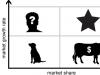Смартфон немногим отличается от компьютера, так как имеет схожую с ним структуру, то есть там есть своя материнская плата, процессор, планки оперативной памяти и т.д. Характеристики телефона соответственно оказывают огромное влияние на его цену, производительность, а также долговечность устройства. Ниже рассмотрим, как можно узнать о том, какой процессор стоит на устройстве.
Узнаём, какой процессор на телефоне
Данную информацию можно посмотреть в документации к устройству или на официальном сайте производителя/магазина, где вы его покупали. Там есть вся информация. Однако, что делать, если документы утеряны, а полное название модели телефона вы не помните? В таком случае придётся использовать специализированные приложения, которые помогут просмотреть точную информацию об устройстве.
К сожалению, узнать при помощи самой системы, какой процессор стоит в телефоне, невозможно, так как об этом либо вообще ничего не написано, либо написано только количество ядер.
Способ 1: CPU-Z
CPU-Z – это популярная программа, предназначенная для получения всей интересующей технической информации об устройстве. Изначально она была доступна только для компьютеров, но теперь есть версии для Android.
Установите эту программу из Play Market и запустите его. На главной странице уже сразу будет информация о процессоре. Если там ничего нет или не та информация, которая вам нужна, то перейдите во вкладку «SOC» .

Из преимуществ этой программы можно выделить следующие пункты:
- Есть возможность просмотреть детальную информацию не только о процессоре, но и о любом важном элементе системы;
- Программа проста в использовании;
- Занимает мало место на устройстве.
Единственным недостатком CPU-Z для Android является отсутствие какой-либо русификации.
Способ 2: Antutu Benchmark
Это тоже многофункциональное приложение, в первую очередь предназначенное для тестирования смартфонов и планшетов на скорость и качество работы. Однако в его интерфейсе имеется и подробная сводка по характеристикам устройства. К тому же, сам интерфейс намного функциональнее и современнее, чем у предыдущей программы. Правда, приложение занимает больше места на устройстве и потребляет больше системных ресурсов при работе.
Скачайте приложение в Play Market и проделайте следующую инструкцию:

У рассмотренной программы выделены следующие преимущества:
- Есть возможность запросить детальную информацию о процессоре;
- Можно протестировать телефон на производительность и качество работы в разных условиях;
- Есть полноценная поддержка русского языка.
Из своего рода «минусов» можно отметить только то, что приложение занимает больше места по сравнению с предыдущей программой.
Как видите, в том, чтобы изучить характеристики процессора на вашем устройстве нет ничего сложного. Сделать это можно при помощи специальных приложений.
У любого компьютера главным компонентом, без сомнения, является процессор. Естественно, аппараты, работающие на платформе Android в этом плане не исключение, что легко объяснимо, ведь производительность устройства находится в прямой зависимости от модели его процессора. Поэтому вопрос, как узнать какой процессор на Андроиде, актуален для многих пользователей.
Если вы обратили внимание на то, что ваш смартфон начал долго загружать приложения, «подвисать» или «притормаживать», то, может быть пора выяснить, не слишком ли непосильную ношу из своих желаний вы возложили на мобильного друга?
Стандартные способы
Пожалуй, самое простое, это посмотреть в сопроводительные документы, которые лежали в коробке вместе с устройством. Однако, не исключено, что они утеряны или смартфон был куплен с рук и без документов.
В таком случае, открываем браузер (любой), заходим в Яндекс-Маркет, в поисковой строке вводим название модели своего аппарата и получаем всю исчерпывающую информацию, включая, интересующие вас данные о процессоре гаджета:

С помощью специального софта
Если же представленная Яндекс-Маркетом информация оказалась недостаточна, или для вас, в принципе, чужды лёгкие пути, то предлагаю воспользоваться специальным приложением CPU-Z, скачать которое можно абсолютно бесплатно.
Это приложение используется в целях идентификации процессора и представляет собой Android-версию популярной программы для ПК. Кроме прочего, CPU-Z кроме характеристик процессора предоставит подробную информацию о других технических данных девайса:

Утилита, о которой идёт речь, состоит из нескольких вкладок. Это:
SOC – в которой можно увидеть полную информацию о процессоре, который установлен на данном аппарате:
- Архитектура (x86 или ARM)
- Модель процессора
- Тактовая частота
- Модель графического ускорителя.
- Название устройства
- Производитель и Android-версия
- Разрешение экрана и плотность пикселей
- Параметры оперативной, а так же постоянной памяти
Battery :
- Уровень заряда
- Температура батареи
- Информация о напряжении
Sensors — полная информация, обновляющаяся в реальном времени, которая поступает с сенсоров, установленных на данном Андроид-устройстве.
About – сведения об установленной программе.
Итак, как на Андроиде узнать процессор с помощью CPU-Z:
Устанавливаем и запускаем утилиту. После запуска появится предложение сохранить настройки – нажимаем кнопку «Save », и теперь откроется само приложение, начиная со вкладки «SOC » с указанием модели процессора, установленной на нашем устройстве, а ниже будут прописаны технические характеристики.
Ещё одно популярное приложение для вывода системной информации — AIDA64 . Это информационно-диагностическая программа многим пользователям хорошо известна как утилита для Windows. Но теперь она выводит информацию и на устройства с ОС Андроид, причём не только телефоны и планшеты, но и умные часы, а так же телевизоры.
Как работает AIDA64 смотрим видео:
Не секрет, что процессор – сердце любого девайса. Он играет основополагающую роль. Есть множество видов и моделей, разные типы архитектур и разная частота. В данном случае нас интересует процессор Android. Вопросом, как узнать процессор на Android, пользователи задаются по разным причинам: одни хотят разогнать CPU (Central Processing Unit – центральный процессор компьютера), другим нужна информация, чтобы прошить устройство, третьих терзает банальный интерес.
Получаем сведения через приложение CPU-Z
Есть много вариантов, чтобы справиться с задачей, но зачем залазить в дебри, когда есть простой, тем не менее полноценный способ. Скачайте старое доброе приложение CPU-Z (QR-код на картинке).
CPU-Z – приложение, выдающее огромную массу информации не только про CPU вашего гаджета, но и множество прочих характеристик. Некоторые из последних отображаются в реальном времени: загрузка процессора Android и оперативной памяти, работа сенсоров и пр. Рассмотрим подробней.
Установите CPU-Z и откройте приложение. Нажмите кнопку «Save». Всё: можно рассматривать «внутренности» девайса и анализировать его работу. Как видно, в приложении несколько вкладок.
Вкладка SoC
В первой вкладке представлена подробная информация про CPU и GPU (если нужно посмотреть тип графического процессора на Android 4). Расшифруем характеристики из скриншота:
- Указано полное имя CPU.
- Cores – количество ядер; в скобках указаны все ядра, просто некоторые из них заблоченые (заблокированы).
- Architecture. Здесь указана архитектура ЦП. В данном примере это х86, хотя наиболее распространены гаджеты с архитектурой ARM разных версий.
- CPUID. Технология, определяющая возможности ЦП.
- Codename. Кодовое имя ЦП.
- Process. Технология изготовления. Имеется в виду размер транзисторов в чипе, измеряемый в нанометрах. Говоря проще, чем меньше этот показатель, тем лучше.
- Clock Speed. Наверное, самый интересный пункт. Именно здесь можно узнать частоту процессора Android. Полезно в первую очередь пользователям, решившим «разогнать» CPU.
- Cache. Кэши разных уровней (больше – лучше).
- GPU Vendor. Разработчик видеочипа.
- GPU Renderer. Собственно сама модель видеоускорителя.
Разгон процессора Андроид: Видео
Вкладка System
Здесь отображена информация о системе в целом. Остановимся лишь на самых основных элементах:
- Модель устройства.
- Версия установленного Android.
- Karnel version. Версия вашей прошивки.
- Точный размер дисплея.
- Разрешение дисплея.
- Количество пикселей на одном дюйме.
- Показывает точный размер оперативной памяти (RAM) гаджета.
- Задействованная RAM.
- Размер внутренней памяти.
- Root Access. Указывает, получены ли ROOT-права на устройство.
Во вкладке Battery подробно описаны характеристики аккумулятора, в Sensors – динамично отображаются значения сенсоров. Ну, закончим на этом. Теперь вы знаете, какой процессор расположен на борту вашего планшета, как узнать архитектуру, как узнавать и другие дополнительные параметры MID.
Android устанавливается на тысячи разных устройств, характеристики которых серьезно отличаются. От вычислительной мощности чипа во многом зависит производительность девайса. Чтобы узнать какой процессор используется на Андроиде нужно выполнить следующую инструкцию.
Описания и обзоры
Самый простой способ узнать модель и технические характеристики процессора – посмотреть необходимые данные в интернете. Можно воспользоваться информацией, которую предоставляют интернет-магазины техники или почитать обзор модели. Однако у таких методов есть ряд недостатков. У некоторых китайских смартфонов тяжело найти нормальное описание, а обзоров вовсе может не быть. Еще одна проблема – конфигурация устройства для разных регионов. Производитель может устанавливать разные процессоры в зависимости от региона сбыта. Так что если привезти телефон из США, но смотреть в интернете характеристики модели для европейского рынка, можно найти серьезное несоответствие.
Кроме того, даже если телефон внешне подходит под описание, не факт, что внутри у него те компоненты, которые должны быть. Подделки встречаются не так часто, но удостовериться в том, что заявление характеристики действительно присутствуют, можно только с помощью специального софта.
Использование приложений для диагностики
В магазине приложений Android можно найти целый ряд программ, которые выдают информацию об устройстве. Названия большинства этих приложений хорошо известно пользователям, потому что этот же софт применяется для мониторинга состояния компьютеров. В частности, речь идет о программе CPU-Z для Android. Приложение показывает модель и все значимые технические характеристики. Утилита состоит из нескольких информативных вкладок, среди которых:
- SOC – характеристики процессора: модель, архитектура, количество ядер, тактовая частота.
- System – сведения об установленной системе, названии устройства и производителе.
- Battery – информация о батарее, включая уровень заряда, температуру и напряжение.
- Sensors – данные с сенсоров устройства, обновляемые в реальном времени.
Если вас интересует полное техническое описание установленного процессора, то запустите CPU-Z и откройте вкладку «SOC». В заголовке окна вы увидите модель и тактовую частоту, а ниже будут другие важные характеристики.
Вместо CPU-Z можно использовать программу AIDA64. На Android приложение распространяется бесплатно, но содержит рекламу, которая, однако, никак не мешает узнать необходимую информацию о процессоре и других компонентах устройства.
- Установите и запустите AIDA64.
- Перейдите в раздел «CPU» («ЦП»).
Внутри вкладки вы увидите такое же информативное описание, как в программе CPU-Z: модель, архитектура, технологический процесс, количество ядер, тактовую частоту, размер кэша и т.д. Для просмотра характеристик CPU можно использовать популярные бенчмарки – например, AnTuTu. Обычно такие сервисы используются для проведения синтетических тестов и сравнения разных устройств, но на вкладке «Инфа» можно посмотреть основные сведения о процессоре, дисплее и других компонентах. Если информации о CPU мало, нажмите кнопку «Больше» для просмотра подробных технических характеристик чипа. Кроме того, можно сравнить устройство с другими, перейдя на вкладку «Рейтинг».
Для просмотра характеристик CPU можно использовать популярные бенчмарки – например, AnTuTu. Обычно такие сервисы используются для проведения синтетических тестов и сравнения разных устройств, но на вкладке «Инфа» можно посмотреть основные сведения о процессоре, дисплее и других компонентах. Если информации о CPU мало, нажмите кнопку «Больше» для просмотра подробных технических характеристик чипа. Кроме того, можно сравнить устройство с другими, перейдя на вкладку «Рейтинг».  Если приложение AnTuTu предустановленно на устройстве, рекомендуется удалить его и поставить программу из Google Play. Дело в том, что на некоторых китайских смартфонах может стоять лже-AnTuTu, который показывает заведомо неверные значения.
Если приложение AnTuTu предустановленно на устройстве, рекомендуется удалить его и поставить программу из Google Play. Дело в том, что на некоторых китайских смартфонах может стоять лже-AnTuTu, который показывает заведомо неверные значения.
Data-lazy-type="image" data-src="http://androidkak.ru/wp-content/uploads/2017/06/samsung-galaxy-S-II-ARM1-300x225.jpg" alt="процессор смартфона" width="300" height="225">
 Многие пользователи мобильных гаджетов интересуются, как узнать, какой процессор установлен на Андроиде. Почти все новые флагманские смартфоны имеют 64-разрядную архитектуру процессора. Более дешевые гаджеты с Android обладают 32-разрядной.
Многие пользователи мобильных гаджетов интересуются, как узнать, какой процессор установлен на Андроиде. Почти все новые флагманские смартфоны имеют 64-разрядную архитектуру процессора. Более дешевые гаджеты с Android обладают 32-разрядной.
Иногда пользователь может столкнуться с необходимостью определить, относится его смартфон к категории arm, arm64 или x86. Например, для установки Xposed Framework сначала требуется определить архитектуру устройства. Существует метод, с помощью которого можно легко вычислить тип процессора и получить исчерпывающие сведения о своем смартфоне.
Подготовительный этап
Если интересует, как узнать процессор смартфона, можно использовать специальные приложения на Android, которые умеют определять и отображать некоторые данные. Однако они не могут находить самые важные данные о CPU. Например, эти приложения не в силах определить тип установленной платы для процессора, рабочую версию SDK и другие важные сведения о гаджете.
Вся необходимая информация может быть получена с помощью запуска утилиты ADB (Android Debug Bridge). Для этого необходимо подсоединить мобильное устройство со включенной отладкой USB к персональному компьютеру и ввести определенную команду в специальной строке.
Нужно поочередно выполнить такие действия:
- Включить отладку USB на телефоне/планшете. Для этого надо перейти в «Настройки» и выбрать «О телефоне». Здесь необходимо несколько раз нажать на «Номер сборки», пока в настройках не появятся новые параметры разработчика. Открыть «Параметры разработчика» и включить отладку USB. При первом подключении к ПК надо будет разрешить соединение, если будет соответствующий запрос.
- Загрузить установщики приложений ADB и Fastboot для Windows, Mac OS или Linux (в зависимости от используемой операционной системы). Также могут понадобиться Universal ADB Drivers и Naked ADB Drivers.
- Убедиться, что на ПК установлены свежие версии драйверов USB, которые обеспечат качественное соединение. Их всегда можно загрузить с официального веб-сайта разработчика материнской платы.
Читайте также: Как перепрошить Андроид через компьютер
Поиск информации о процессоре
Data-lazy-type="image" data-src="http://androidkak.ru/wp-content/uploads/2017/06/ADB-021-e1496346175862.jpg" alt="ADB для андроид" width="359" height="200">
 Чтобы найти информацию о процессоре на устройстве Android с помощью ADB, необходимо выполнить такие действия:
Чтобы найти информацию о процессоре на устройстве Android с помощью ADB, необходимо выполнить такие действия:
- Убедиться, что установлен ADB и Fastboot на ПК.
- Подключить девайс с Android к ПК. При первом подключении смартфона необходимо ответить «Да», когда возникнет вопрос: «Всегда разрешать соединение с этим компьютером?»
- Перейти в любую папку через проводник и запустить там командную строку, если установлен быстрый инсталлятор ADB. Для этого необходимо удерживать клавишу Shift и нажать правой кнопкой мыши на пустом пространстве. Теперь выбрать «Открыть окно командной строки здесь», чтобы запустить cmd. Если используется пакет ADB, стоит перейти к месту, где были установлены ADB и Fastboot, чтобы запустить там командную строку.
- Ввести в строке “adb devices”, чтобы проверить подключение девайса.
- Ввести “adb shell getprop”, чтобы отобразилась вся информация о процессоре. Затем прокрутить страницу вниз, пока не возникнет пункт ro.product.cpu.
- Ввести “adb shell getprop ro.product.cpu.abi”, чтобы узнать архитектуру процессора (arm, arm64 или x86).
Если интересует информация о загрузчике для любого устройства Android, требуется ввести “fastboot getvar all”. Для получения данных о разблокированном загрузчике требуется ввести “fastboot unlock-info”. Благодаря этому действию можно узнать, заблокирован загрузчик или нет. Если появится пункт unlock status = true, значит, он разблокирован.